A Graphic Interchange Format egyedülálló képességgel rendelkezik, amely más képformátumokban nem található meg. Ez egy bittérképes képformátum, amely támogatja az animációt. Biztosan látott már ilyet, főleg mémeket a különböző közösségi média platformokon. Ezen kívül a webfejlesztők GIF-fájlokat is használnak statikus képekhez. Mint tudjuk, a WebP veszteségmentes kép. Az ilyen formátumú képek lassan töltődnek be, különösen instabil hálózaton.
Szerencsére a web több ezer képátalakítónak ad otthont. Más szóval, a weben keresve bárhol találhat konvertert. Másrészt nem mindegyik egyenlő. Ez a bejegyzés olyan eszközöket mutat be, amelyek segítenek változtatni WebP-ből GIF-be képeket. A szükséges információk megszerzéséhez olvassa el a cikk többi részét.
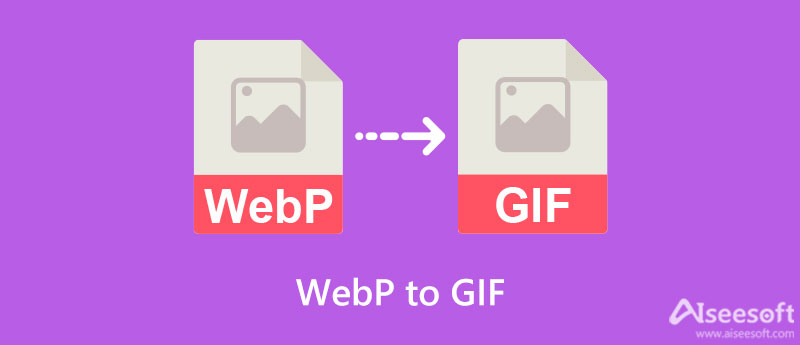
Magából a névből, Aiseesoft Ingyenes Képkonverter online egy internet-alapú eszköz, amely lehetővé teszi a felhasználók számára, hogy a WebP-t néhány egyszerű kattintással GIF-vé alakítsák. Ezenkívül nem kell telepíteni, hogy működjön a számítógépen. De természetesen a stabil internetkapcsolat feltétlenül kötelező. Ezzel a programmal egyszerre több WebP-fotót konvertálhat GIF formátumba. Ami azt illeti, tranzakciónként negyven képet tölthet fel és konvertálhat.
A GIF formátumba konvertáláson kívül a WebP-t JPG és PNG formátumba is konvertálhatja. Ezért nem kell más eszközt keresnie a feladatok elvégzéséhez. Ráadásul ezt az eszközt bárki ingyen használhatja. Ez azt jelenti, hogy egyetlen centet sem kell fizetnie, hogy a legtöbbet hozza ki ebből a programból. Íme a WebP GIF formátumba konvertálásának lépései:
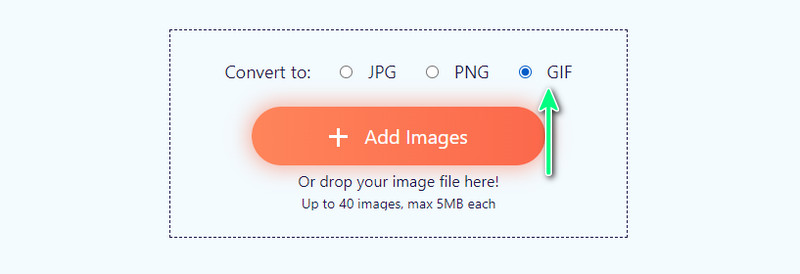
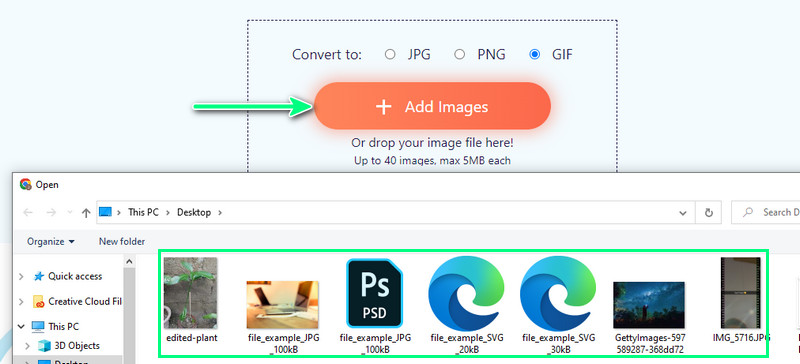
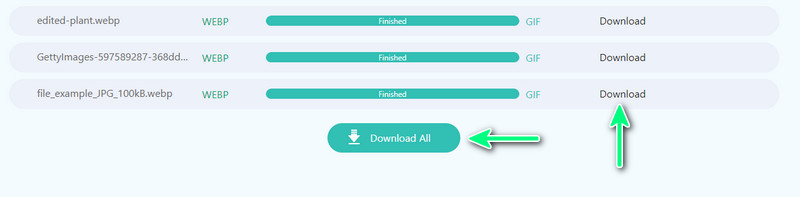
Egy másik internetalapú program, amely segíthet a .webp fájlból .gif formátumba konvertálásban, a Convertio. Ez a program magában foglalja a fájlok feltöltését a Google Drive-ból és a Dropboxból. Hasonlóképpen, az eszköz lehetővé teszi számos fájl tömeges feldolgozását. Egyszerre azonban csak két fájlt konvertálhat, ha ingyenes felhasználó. Ennek ellenére az eszköz egy fogd-and-drop felülettel rendelkezik, amely megkönnyíti a fájlok számítógépről történő betöltését. Ez a funkció kényelmes, mivel nem kell végigfutnia egy sor kattintáson. Másrészt kövesse a lépéseket a WebP–GIF konverter kezelésének megtanulásához.
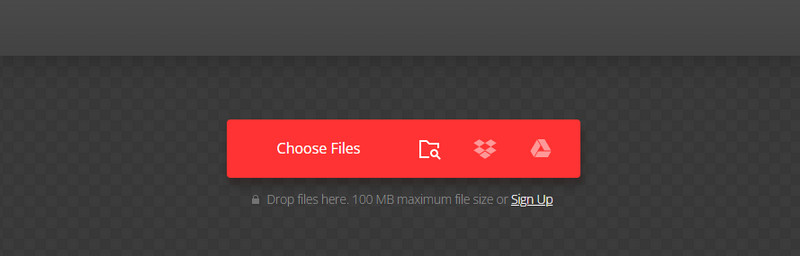
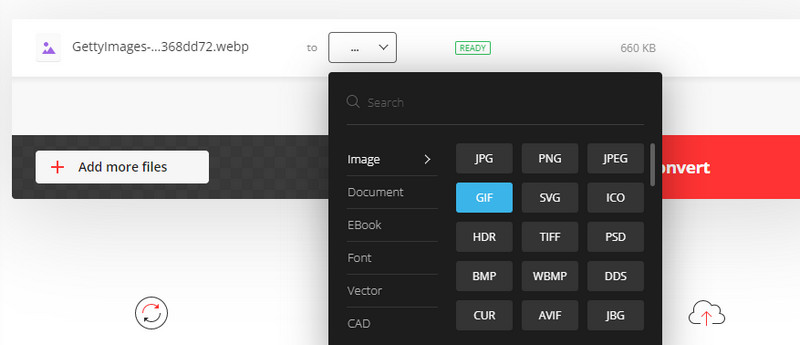
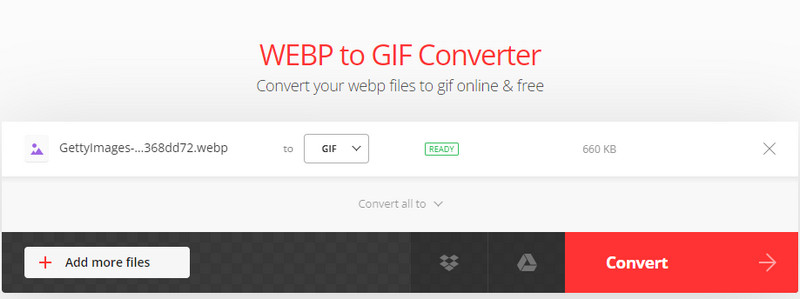
Ha egy online eszköz használata nem a te dolgod, válthatsz a GIMP-re. Ez a program internetkapcsolat nélkül is működik. Valójában a program elsősorban fotószerkesztőként működik. De ez több, mint egy képszerkesztő. Ezzel a programmal konverziót hajthat végre, lehetővé téve a WebP konvertálását GIF-be ill WebP-ből JPG-be, PNG-be, stb. A többi szerkesztőeszközhöz hasonlóan számos képességgel rendelkezik. Tartalmaz egy körbevágó eszközt, klónozó eszközt, háttértörlést, elhomályosító vagy élesítő eszközt és még sok mást.
Szerkesztheti a színt is, így beállíthatja a színegyensúlyt, a színhőmérsékletet, az árnyalatot, a telítettséget stb. Fényképrétegekkel is működhet, mint például a Photoshop funkciója. Anélkül, hogy sok mindenre rátérne, hagyatkozzon a lépésekre, amelyek segítségével a WebP-t GIF-re módosíthatja ezzel az eszközzel.
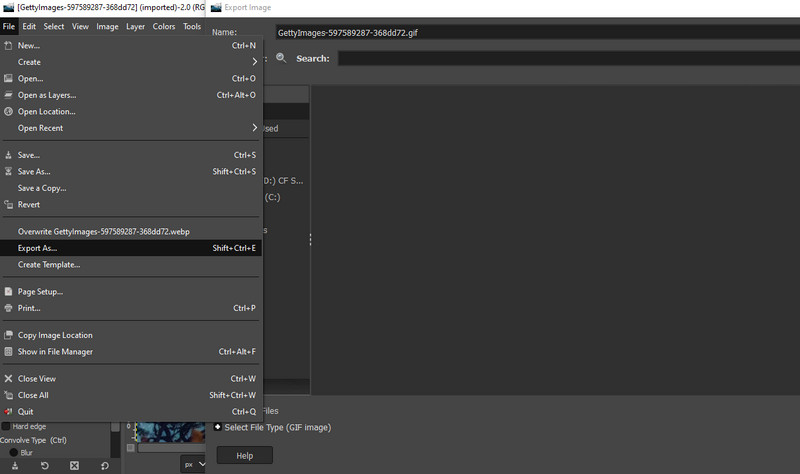
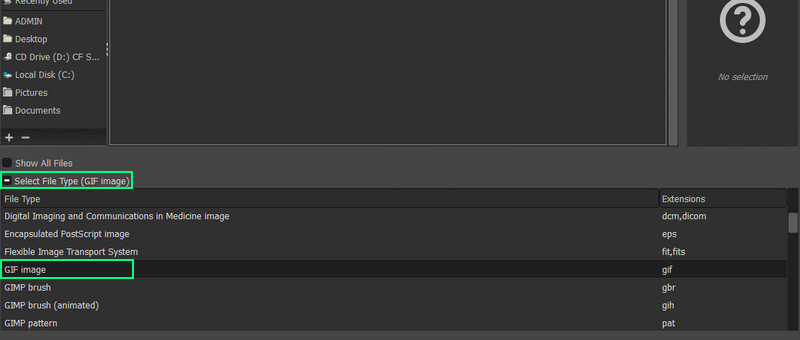
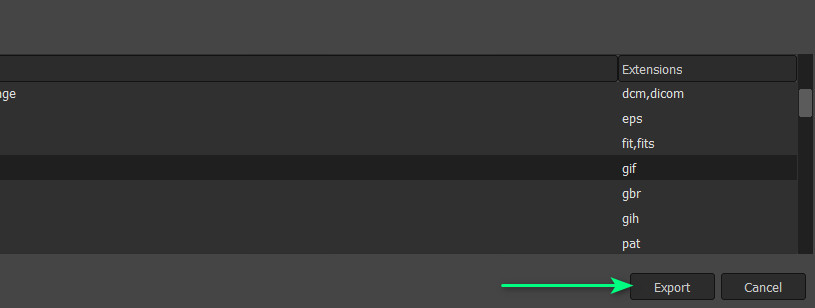
Talán kíváncsi, hogyan készülnek pontosan a GIF-ek. Különféle módszerek léteznek a GIF készítésére. Kipróbálhatod az EZGIF-et. Hasonlóképpen, ez egy online program, amely animált GIF-ek közvetlen létrehozására szolgál a weboldalról. Lehetővé teszi a pozíció késleltetésének beállítását és a képek tetszés szerinti átméretezését. Kiválaszthat egy keretet a lassú vagy gyors lejátszáshoz, preferenciáitól függően. Ezen felül effektusokat is alkalmazhat, például keresztfade kereteket.
Lehetőség van a globális színtérkép használatára is. Ez a funkció lehetővé teszi, hogy minden képkockához ugyanazt a színkészletet használja. Cserébe a fájl mérete csökken. Ezen túlmenően az eszköz lehetővé teszi alakítsd át a videót GIF formátumba. Ezért, ha GIF-et szeretne készíteni MP4, MOV vagy WMV videójából, megteheti. Ha szeretné megtanulni, hogyan kell elvégezni ezt a feladatot, kövesse az alábbi lépéseket.
Böngésszen az interneten, és keressen rá az EZGIF kifejezésre. Miután eljutott az eszköz főoldalára, jelölje be a GIF Maker lehetőséget a funkció eléréséhez. A következő oldalon jelölje be a Fájlok kiválasztása gombot, és válassza ki azokat a WebP-fotókat, amelyeket GIF formátumba szeretne alakítani. Ezután nyomja meg a Töltsd fel és készíts GIF-et! gombot a megerősítéshez.
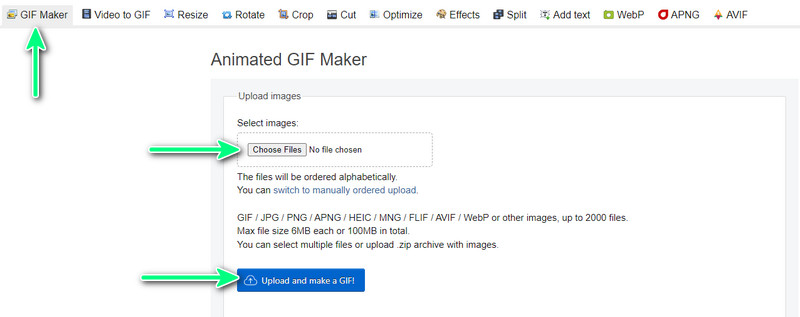
Addigra el kell jutnia arra az oldalra, ahol GIF-et fog létrehozni. Innen különböző lehetőségeket érhet el. A sorrend rendezéséhez válasszon ki egy fényképet, és húzza a kívánt sorrendbe. Görgessen le az oldalon, és módosítsa a szükséges beállításokat.
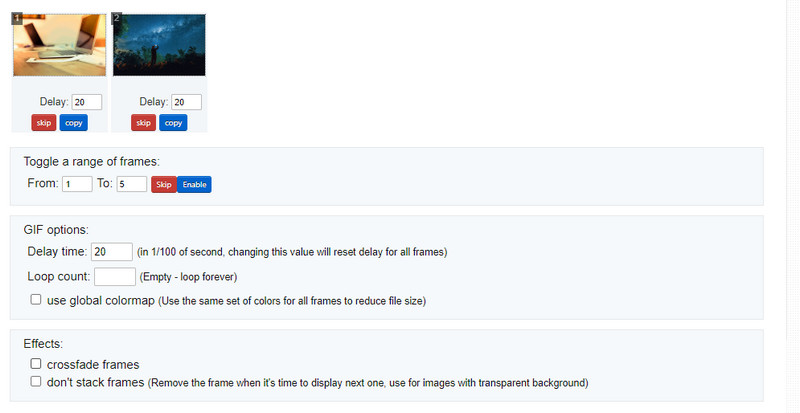
Ha végzett, és elégedett a GIF beállításaival, menjen, és nyomja meg Készíts GIF-et! Ezután megjelenik az újonnan létrehozott GIF előnézete. Nyomja meg a Mentés gombot, hogy másolatot kapjon róla. Másrészt más műveleteket is végrehajthat a további szerkesztéshez és a kívánt eredmény eléréséhez.
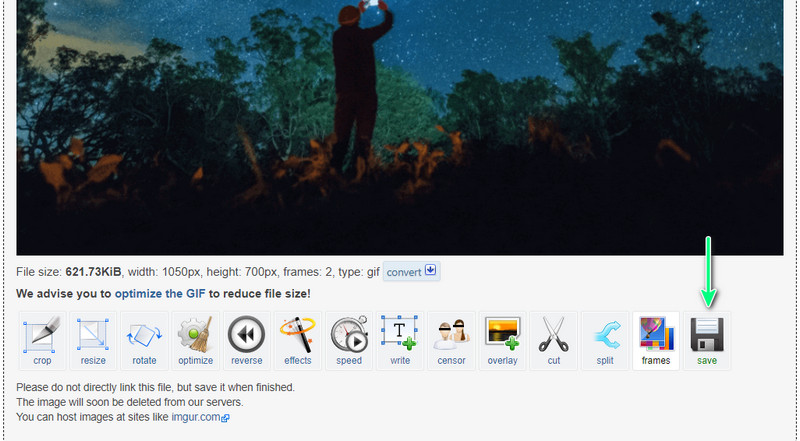
A GIF csak egy animált kép?
Bár képes animált képeket készíteni, állóképekhez, például PNG és JPG fájlformátumokhoz is használható. Egyetlen előnye az animált képek megjelenítése.
Készíthetek GIF-et Androidon?
Igen. Számos GIF-szerkesztő alkalmazás használható mobileszközökhöz, például Android-telefonokhoz. Az egyik ilyen GIF-szerkesztő a GIPHY.
Megfordíthatom a GIF-et?
Igen, a GIF visszafordítható. Ehhez a feladathoz használhatja az EZGIF-et is. Csak nyissa meg a Reverse GIF funkciót, töltse fel a GIF-et, és hagyja a programra a többi munkát.
Következtetés
Ennek különféle módjai vannak konvertálja a WebP-t GIF-be. Ha nem szeretne szoftvert letölteni, használhat online programot. Alternatív megoldásként használhatja a szoftvert, ha az internetkapcsolat nem mindig elérhető az Ön helyzetében.

A Video Converter Ultimate kiváló videó konverter, szerkesztő és javító, amellyel videókat és zenéket konvertálhat, javíthat és szerkeszthet 1000 formátumban és még sok másban.
100% biztonságos. Nincsenek hirdetések.
100% biztonságos. Nincsenek hirdetések.